Пакетная визуализация и просмотр результатов
Итак, все готово для анимации продолжительностью 25 кадров. Выберите в меню Render (Визуализация) команду Batch Render (Пакетная визуализация).
Так как визуализация производится при довольно большом разрешении и включенных эффектах трассирования, она может занять от 20 минут до часа. Отследить процесс прохождения визуализации можно в окне диалога Script Editor (Редактор сценариев), вызываемом одноименной командой меню Window › General Editors (Окно › Редакторы общего назначения).
Для просмотра полученного результата вам потребуется программа, позволяющая загружать наборы изображений и воспроизводить эту анимационную последовательность. Кроме того, вы можете импортировать изображения в программу для монтажа или редактирования, например After Effects или Premier от фирмы Adobe, и использовать встроенные средства просмотра анимации.
Вместе с Maya обычно устанавливается проигрыватель FCheck, предназначенный для воспроизведения анимации. Чтобы воспользоваться им, выполните следующие действия:
- Выберите в меню Start (Пуск) операционной системы команду Programs › Alias › Maya 6.0 › FCheck (Программы › Alias › Maya 6.0 › FCheck). Окно этой программы показано на рис. 11.18.
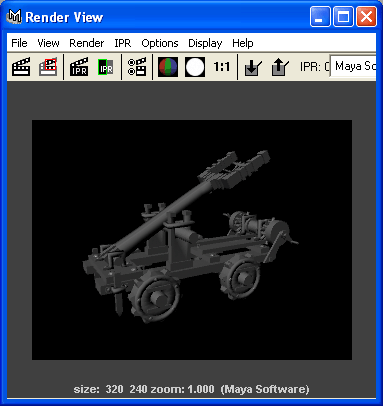
Рис. 11.18. Пример воспроизведения анимационной последовательности в окне программы FCheck - Выберите в меню File (Файл) этого окна команду Open (Открыть).
- Укажите маршрут доступа к папке с сохраненными кадрами и дважды щелкните на имени первого кадра. Проигрыватель по очереди загружает кадры в оперативную память и воспроизводит получившуюся анимацию в реальном времени. Нужно только выбрать корректную скорость воспроизведения. Для управления показом анимации используются кнопки, расположенные на панели инструментов окна программы FCheck.
Подведем итоги
Путь к стадии визуализации обычно бывает долгим и трудным, но, видя полученные результаты на экране своего компьютера, пользователи понимают, что их усилия были не напрасны. Ничто так не вдохновляет, как просмотр готовой анимации. Но было бы ошибкой считать, что процесс визуализации сводится к простому нажатию нужных кнопок. Всегда оставляйте на эту стадию достаточно времени, чтобы гарантировать корректную визуализацию с наилучшим качеством. Новички часто недооценивают количество времени, которое требуется для выбора ее параметров.
По мере накопления опыта вы начнете чувствовать, что же требуется для максимально быстрой и эффективной визуализации. Следует помнить и о правильной систематизации файлов. Результаты визуализации сцен могут быстро привести к недостатку места на жестком диске вашего компьютера.
